文档适用产品型号:PR2000
PR2000 简介:
为满足用户在不同环境下的使用需求,PR2000提供了路由,AP,无线扩展器,公共热点安全四种工作模式。若您家中已申请了宽带上网,如ADSL或小区宽带,希望PR2000为家中多台设备提供网络共享功能,请参考《如何把 PR2000设置为路由模式》 ;若您出差或旅行途中入住酒店,只需把酒店房间提供的网线插到PR2000的因特网口,让您的手机、平板等设备即时连接WiFi畅游因特网,请参考《如何把 PR2000设置为AP模式》 ;若您家中现有的无线网络信号比较弱,存在无线盲区,希望通过PR2000扩展无线覆盖范围,请参考《如何把 PR2000设置为无线扩展器模式》 ;若您身在公共场所,希望通过PR2000连接咖啡厅或机场等公共场所的公共热点从而降低存在的网络安全隐患,请参考以下文档。
需求:
当您身在户外、机场或咖啡店等公共场所,环境存在无线热点,您希望通过该无线热点上网,但又不希望自己的设备暴露在网络中增加安全隐患,此时您可以把PR2000设置为公共热点安全模式。原理:WAN口通过无线连接现有的无线网络,获取一个目标无线网络的IP,通过无线路由器地址转发功能让几台设备同时上网,同时路由器会提供一个防火墙保护客户端的隐私并提高网络的安全性。
本文将介绍通过精灵设置向导和手动设置两种方法来配置PR2000 公共热点安全模式。
拓扑:PC----(LAN)PR2000(wan)-----无线网络(router、AP)
准备工作:
- 获取现有的无线网络标识SSID与密码。
- 将因特网连接模式开关切换至“wireless”。
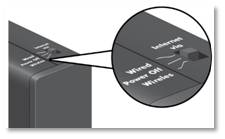
- 将PR2000插在交流电电源插座上(或通过Micro USB接口给PR2000供电)。
- 将PC或其它设备通过有线或无线连接至PR2000。
如果PC通过有线连接至PR2000,请确认是连接到“LAN”口(当开关切换至Wireless模式时,蓝色与黄色端口均为LAN口)。
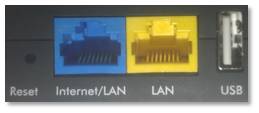
如果PC或移动设备通过无线连接至PR2000,在PC或移动设备的无线网络列表中找到PR2000的SSID,选中并输入密码进行连接;PR2000默认的无线SSID和密码可以在机身上找到,就在设备序列号和MAC地址底下。
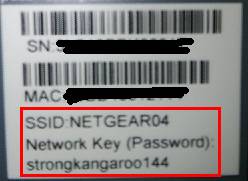
- 在PC或移动设备上打开一个浏览器,页面将会自动跳转到精灵设置向导帮助您将PR2000连接至现有的无线网络。如果浏览器无法自动跳转到精灵设置向导页面,请在浏览器地址栏中输入http://www.routerlogin.com或http://192.168.168.1进行登录配置。
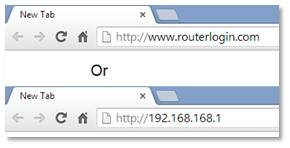
通过精灵向导配置步骤:
- 选中需要连接的无线网络标识(SSID);如果搜索不到该SSID,点击“刷新”或向下拉滚动条在列表中查找需要连接的无线网络标识。
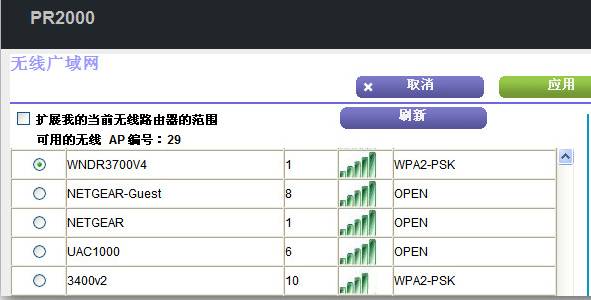
- 勾选“为配置文件起名以便保存”前面的复选框,并为保存的配置文件起一个名称;如选中的无线网络已加密,请在密码框中输入该无线网络密码。根据选中的无线网络的地址分配类型,选择PR2000因特网IP地址类型(动态获取或使用静态IP地址)。
- 需要连接的无线网络已加密:
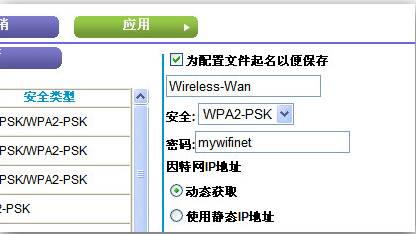
- 需要连接的无线网络没有加密:
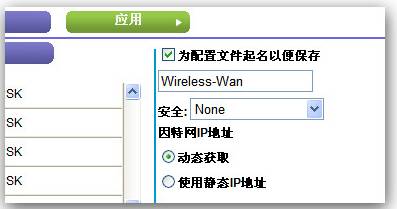
- 点击“应用”保存设置。
- 当页面显示“恭喜!您已成功连接至因特网”时,请继续点击“带我畅游因特网”完成设置。配置完毕!
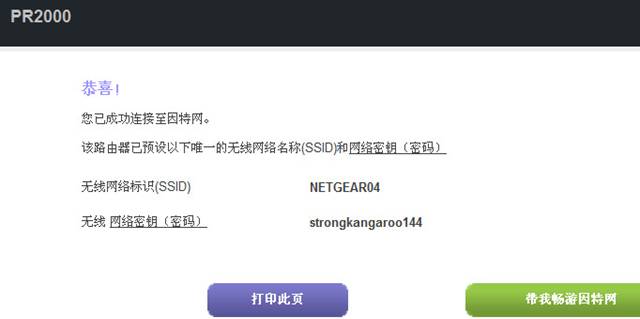
手动配置步骤:
- 如果精灵向导配置失败显示“网络连接问题”,请选择“不需要,我想自己配置因特网连接”,点击“下一步”。

- 在弹出的登录小窗口中输入用户名与密码(默认用户名admin,密码password,均为小写)。
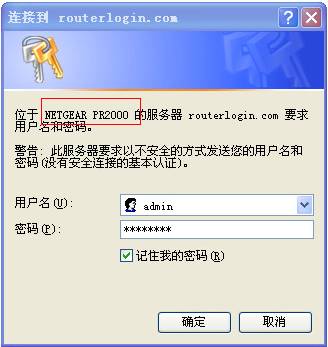
- 登陆管理界面后,点击“基本->因特网”。
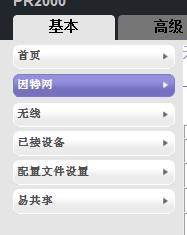
- 选中需要连接的无线网络标识(SSID);如果搜索不到该SSID,点击“刷新”或向下拉滚动条在列表中查找需要连接的无线网络标识。
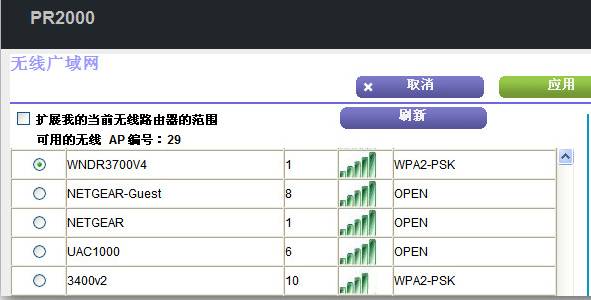
- 勾选“为配置文件起名以便保存”前面的复选框,并为保存的配置文件起一个名称;如选中的无线网络已加密,请在密码框中输入该无线网络密码。根据选中的无线网络的地址分配类型,选择PR2000因特网IP地址类型(动态获取或使用静态IP地址)。
- 需要连接的无线网络已加密:

- 需要连接的无线网络没有加密:
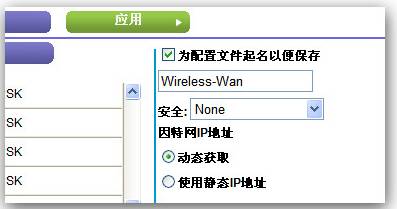
- 点击“应用”保存设置。
- 当页面显示“恭喜!您已成功连接至因特网”时,请继续点击“带我畅游因特网”完成设置。配置完毕!
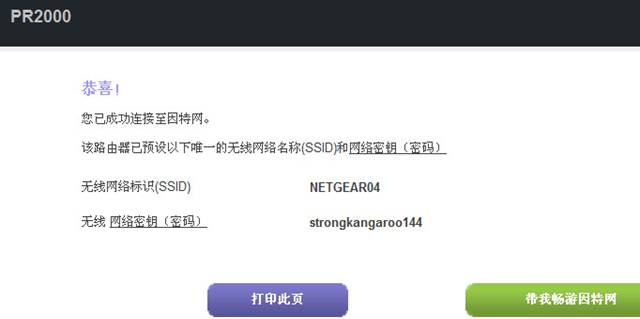
|
序号 |
日期 |
跟进人 |
内容摘要 |
|
1 |
2014-03-10 |
Eda.Zhan |
文档创建 |
|
2 |
2014-03-14 |
Vicki.Hu |
文档创建 |
